| № п/п | Название операции | Технология выполнения с помощью контекстного меню (КМ) | Технология выполнения операции с помощью мыши |
| 1. | Выделение блока смежных ячеек | Установить курсор в ячейку с которой выполняется выделение, нажать левую кнопку мыши и не отпуская её протащить курсор, закрашивая область выделения | |
| 2. | Выделение блока несмежных ячеек | Выделить блок смежных ячеек (или одну ячейку), нажать клавишу Ctrl и удерживая её и левую кнопку мыши выделить следующий блок смежных ячеек | |
| 3. | Выделение столбцов (строк, всех ячеек) целиком | Установить курсор на строке с именами столбцов (строк) и щёлкнуть левую кнопку мыши
Что бы выделить все ячейки листа необходимо нажать на кнопку, расположенную на пересечении имён строк и столбцов
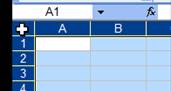
| |
| 4. | Форматировать блок ячеек | Выделить блок ячеек, вызвать КМ, Формат ячеек | |
| 5. | Удалить блок ячеек (удаляется ячейка или блок ячеек вместе с содержимым) | Выделить блок ячеек, вызвать КМ команда Удалить, у казать объект удаления (строки, столбцы или блок ячеек со сдвигом влево или вверх) | |
| 6. | Вставить-добавить блок ячеек (ячейку, строку (и), столбец(ы)) | Выделить блок ячеек, вызвать КМ, команда Добавить ячейки (строк или столбец) | |
| 7. | Копировать блок ячеек | Выделить блок ячеек, КМ, команда Копировать, у становить курсор в место вставки, КМ, команда Вставить | 1 сп. Выделить блок ячеек, установить курсор мыши на любую линию контура
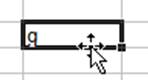 Нажать клавишу Ctrl, н е отпуская левую кнопку мыши переместить блок в место вставки, отпустить клавишу Ctrl
Нажать клавишу Ctrl, н е отпуская левую кнопку мыши переместить блок в место вставки, отпустить клавишу Ctrl
|
2 сп. Ввести значения или формулы в смежные ячейки, выделить блок заполненных ячеек, установить курсор в нижний правый угол блока, добившись появления черного крестика (Маркер заполнения)
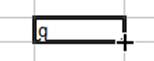 нажать правую кнопку мыши и протянуть курсор на требуемый размер, выполнить команду КМ Копировать ячейки
нажать правую кнопку мыши и протянуть курсор на требуемый размер, выполнить команду КМ Копировать ячейки
| |||
| 8. | Перенести блок ячеек | Вызвать КМ, команда Вырезать, установить курсор в место вставки, КМ команда Вставить | Выделить блок ячеек (блок строк или столбцов), установить курсор мыши на любую линию контура, нажать левую кнопку мыши и, не отпуская ее переместить блок в другое место |
| 9. | Копирование сложных элементов из листов Excel и вставка в тот же или другой лист Excel с учетом только указанных атрибутов скопированных данных | 1. Выделить блок ячеек 2. КМ команда Копировать 3. Установить курсор в место вставки 4. КМ команда Специальная вставка 5. Указать нужный атрибут скопированных данных | |
| 10. | Очистить блок | Выделить блок ячеек, КМ, Очистить содержимое | Выделить блок ячеек, нажать на клавиатуре кнопку Delete |
| 11. | Заполнение блока значениями | Ввести значения в начало или конец блока Установить курсор на маркер заполнения. Нажать правую кнопку мыши и протянуть курсор на требуемый размер. Выполнить команду КМ Заполнить (с нужным вариантом) | См. операция “Копировать блок ячеек” |
| 12. | Заполнение блока ячеек значениями согласно прогрессии | Установить курсор на маркер заполнения и протянуть курсор правой кнопкой мыши на требуемый размер Выполнить команду КМ Прогрессия Указать тип и параметры прогрессии | |
| 13. | Скрыть блок строк (столбцов) | Выделить блок строк или столбцов целиком, команда КМ Скрыть | |
| 14. | Показать блок скрытых строк (столбцов) | Выделить блок из двух столбцов (строк) целиком, между которыми находятся скрытые столбцы (строки) или все ячейки листа, выполнить команду КМ Отобразить | |
| 15. | Присвоение имени блоку ячеек | Выделить блок, вызвать КМ выбрать Имя диапазона | Выделить ячейки, щелкнуть на поле имени в строке формул, ввести имя, нажать Enter (в этом случае ссылка будет абсолютной) |
| 16. | Присвоение блоку ячеек имен, находящихся в столбце или строке таблицы, содержащей название строк или заголовки столбцов | 1. Выделить блоку ячеек вместе с заголовками 2. вкладка Формулы, на ленте выбрать из группы Определенные имена, Создать из выделенного фрагмента |
II.3. Технология использования формул в таблице
|
|
|
|
|
|
Под формулой в электронной таблице понимают выражение, состоящее из операндов и операций. Формулы строятся, как выражение для вычисления нового значения. Тип значения, полученного в результате вычисления по формуле, определяется типом операндов выражения. Формула всегда начинается с символа равно (=). В качестве операндов используются:
§ числа;
§ тексты (вводятся в двойных кавычках, например “Неявка”),
§ логические значения (например, ИСТИНА и ЛОЖЬ, условия типа А23=А45 и т.д.);
§ ссылки на ячейки;
§ встроенные функции Excel.
Операнды в формулах соединяются с помощью символов операций:
§ арифметических операций: + (сложение), - (вычитание), / (деление), * (умножение), ^ (возведение в степень);
§ операций отношения: >, > = (не меньше), <, < = (не больше), =, < > (не равно).
Примечание. Альтернативный стиль ссылок R1C1 не рассматривается.
В формулах можно ссылаться на ячейки, находящиеся в других рабочих листах. Формат такой ссылки: <имя листа>! <адрес ячейки> (Рис. 7). Для ввода такой ссылки нужно перед выбором ячейки щелкнуть на ярлычке нужного листа.
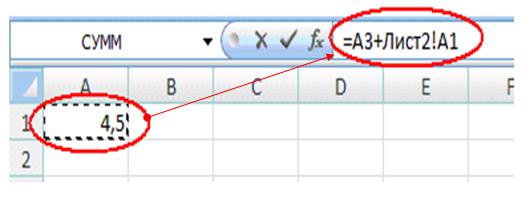
Рис. 7. Формат ссылки на ячейку с другого листа
Формулы можно копировать в другие ячейки. При этом в зависимости от типа ссылок, входящих в копируемую формулу, осуществляется их настройка. Различают следующие типы ссылок:
§ Относительная ссылка - это изменяющийся при копировании формулы адрес ячейки, содержащий исходное данное. Изменение адреса происходит по правилу относительной ориентации ячейки с исходной формулой и ячеек с исходными данными.
Например, в ячейке B4 находится формула = B1+B2. При копировании этой формулы в ячейку C4 она примет вид =C1+C2. В ячейке A4 находится формула =A1+A2. При копировании этой формулы в ячейку A5 она примет вид =A2+A3.
§ Абсолютная ссылка - это не изменяющийся при копировании формулы адрес ячейки, содержащий исходное данное. Различают два вида: полная и частичная.
Полная абсолютная ссылка указывается, если при копировании адрес ячейки, содержащий исходное данное, не изменяется. Для этого символ $ ставится перед наименованием столбца и номером строки $A$1.
Чтобы сделать ссылку абсолютной, нажмите клавишу F4 сразу после ввода ссылки или поставьте курсор в ячейку, которая является ссылкой, и нажмите F4, так же можно ввести символ $ с клавиатуры.
Кроме этого, можно использовать частичные (смешанные) ссылки, например, A$1 или $A1. Часть ссылки, не содержащая знак $, будет обновляться при копировании, а другая часть, со знаком $, останется без изменения.
|
|
|
§ Частичная абсолютная (смешанная) ссылкауказывается, если при копировании не меняется номер строки или наименование столбца.
§ Имена блоков, например ЦЕНА. Имя связывается с данными блока, а не с его местоположением. Можно блок перенести в другое место, что не повлияет на его имя.
На Рис. 8 представлен результат копирования формул из одной ячейки в другую для трех вариантов ссылок: относительных, абсолютных, частично абсолютных.
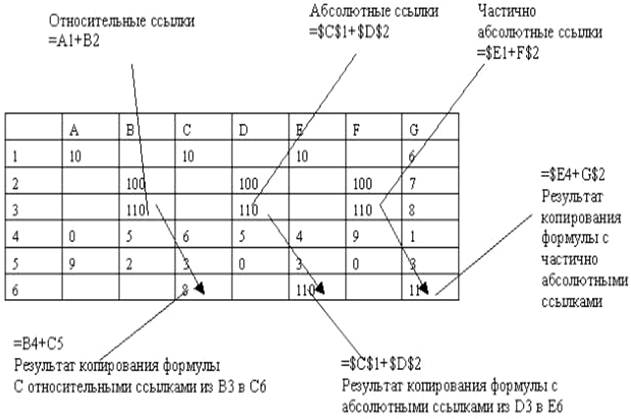
Рис. 8. Правила изменения ссылок при копировании формул из одной ячейки в другую
Формулы также можно перемещать путем перетаскивания границы выделенной ячейки как в области одного листа так и на другой лист при нажатой клавиши ALT. Все имеющиеся данные в итоговой ячейке будут заменены.
II.4. Основные ошибки при работе с формулами
При создании формул часто возникают ошибки, которые приведены в таблице 3.
Таблица 3
 2015-03-27
2015-03-27 703
703








